
Apple コンピュータでシステムをリセットする方法
1. まず Mac の電源を入れ、すぐにコマンド (⌘) を押します。と R キー。
2. Apple ロゴ、回転する地球儀、またはその他の起動画面が表示されたら、これら 2 つのボタンを放します。
3. システムは、ファームウェア パスワードやこの Mac の管理者ユーザーのパスワードなどのパスワードの入力を求めるプロンプトを表示する場合があります。
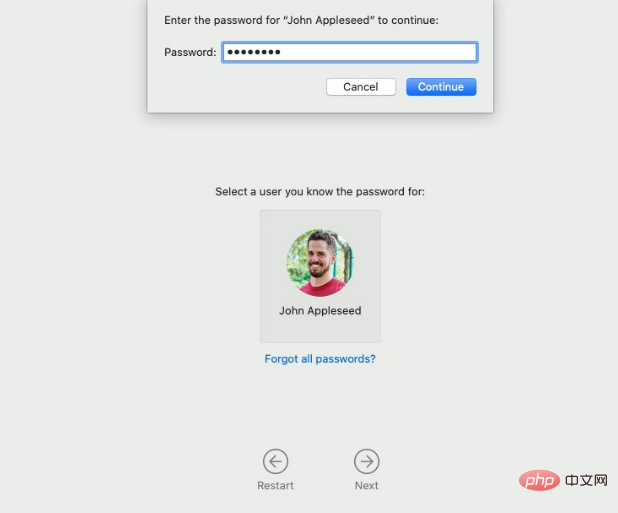
4. [ユーティリティ] ウィンドウが表示されたら、起動は完了です:
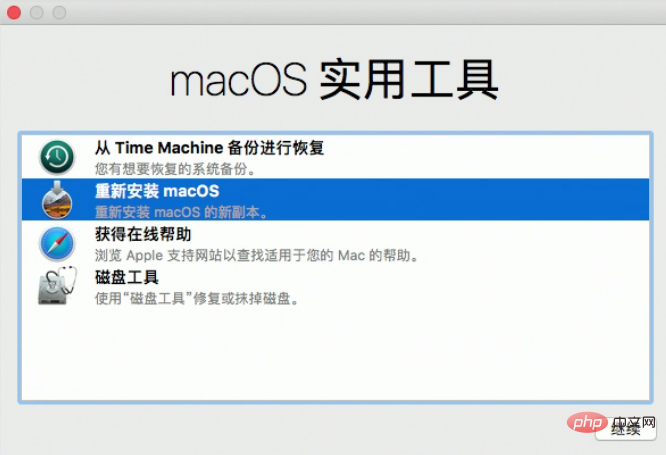
5. から復元します。 macOS 機能が起動したら、ユーティリティを選択して [続行] をクリックします。
Time Machine バックアップから復元: Time Machine バックアップから Mac を復元します。
macOS を再インストールする: Mac OS をダウンロードして再インストールします。
オンライン ヘルプを取得する: Safari を使用して Web を参照し、Mac のヘルプを見つけます。このユーティリティには、Apple サポート Web サイトへのリンクが含まれています。ブラウザのプラグインと拡張機能は無効になります。
ディスク ユーティリティ: ディスク ユーティリティを使用して、起動ディスクまたはその他のストレージ デバイスを修復または消去します。
メニュー バーの [ユーティリティ] メニューには、スタートアップ セキュリティ ユーティリティ (またはファームウェア パスワード ユーティリティ)、ネットワーク ユーティリティ、ターミナルなどの追加ユーティリティが用意されています。
macOS リカバリを終了するには、アップル メニュー  から [再起動] または [シャットダウン] を選択します。終了する前に別の起動ディスクを選択する必要がある場合は、アップル メニューから起動ディスクを選択します。
から [再起動] または [シャットダウン] を選択します。終了する前に別の起動ディスクを選択する必要がある場合は、アップル メニューから起動ディスクを選択します。
Apple の公式チュートリアルを参照してください: https://support.apple.com/zh-cn/HT201314
その他の関連チュートリアルについては、PHP を参照してください。中国のウェブサイト!
以上がAppleコンピュータシステムをリセットする方法の詳細内容です。詳細については、PHP 中国語 Web サイトの他の関連記事を参照してください。